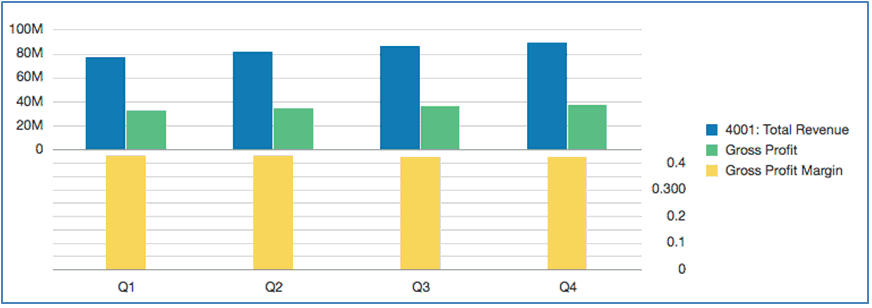チャートの二重Y軸の理解
チャートのデータ値がデータ系列によって大きく異なる場合や、データのタイプが混在する(たとえば、通貨とパーセントなど)場合は、第2の垂直軸(セカンダリY軸)に1つ以上のデータ系列を表示できます。
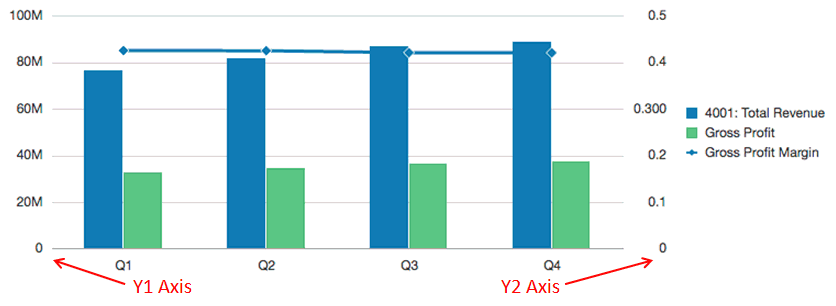
セカンダリY軸のスケールは、関連付けられているデータ系列の値が反映されます。
セカンダリY軸は任意の折れ線および棒のチャート・タイプで使用されますが、最も一般的には組合せチャート・タイプで使用され、セカンダリY軸で表されるデータ系列を区別するのに便利です。たとえば、プライマリY軸は棒グラフ用、セカンダリY軸は折れ線グラフ用にできます。
また、セカンダリY軸を分割二重チャートとして表現し、セカンダリY軸とそのデータ系列を元のチャートの下に表示できます。この場合は、棒または折れ線のチャート・タイプを使用できます。
セカンダリY軸があるチャートを設定するには、2つの場所に対する変更が必要です。
-
チャートの一般プロパティで、二重Y分割の切替えを次のいずれかに設定します。
-
オン - 同じチャートにセカンダリY軸を作成します。
-
分割二重 - セカンダリY軸をチャートの下に表示します。
注:
組合せチャート・タイプを使用する場合、「二重Y」プロパティは「分割二重」(オン/オフ)です。
-
-
チャート・データ・ビューで、セカンダリY軸に含めるデータの行および列を選択します。
セカンダリY軸の使用方法について、いくつかの例を示します。両方の例で、ソース・グリッドでは、パーセントで表示される「Gross Profit Margin」に加え、「Revenue」および「Gross Profit」の行に「Accounts」 があります。図8-1は、次の例で使用するチャートのソース・グリッドを示しています。
図8-1 二重Yのソース・グリッドの例
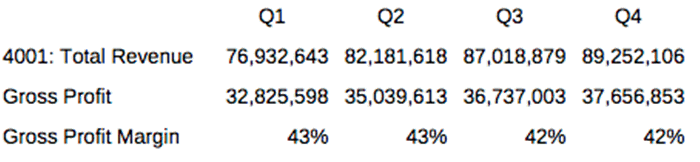
例1: 「二重Y」=「オン」(「分割二重」=「オフ」)
-
すべてのデータ系列を同じチャートに表示するため、チャートの一般プロパティで、チャート・タイプを「組合せ」に変更します。
-
「分割二重Y」を「オフ」に設定します。
-
チャート・データ・ビューで、プライマリ(Y1)軸について行と列を選択します。この例では、行1と2、および列AからDを選択します。
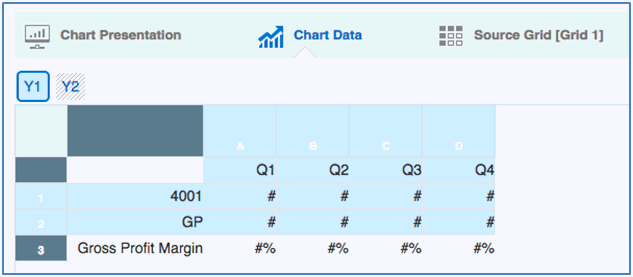
-
「Y2」ボタンをクリックし、セカンダリY軸について行と列を選択します。この例では、行3および列AからDを選択します。
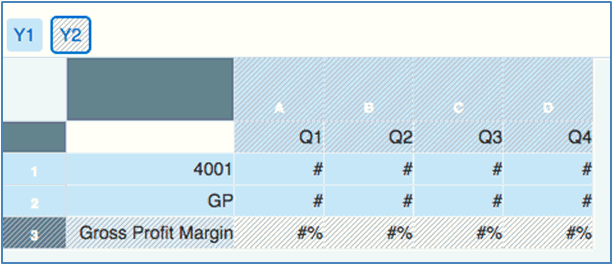
-
チャートをプレビューします。折れ線として表された「Gross Profit Margin」の値が、右側のセカンダリY軸に反映されていることに注意してください。「Total Revenue」および「Gross Margin」の値は、左側のプライマリY軸に反映されています。
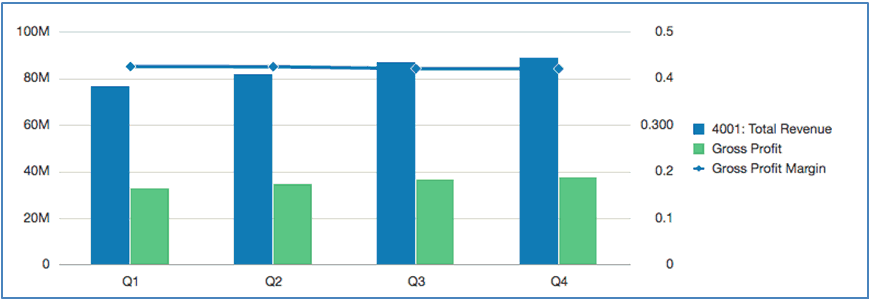
例2: 「二重Y」=「分割二重」(「分割二重」=「オン」)
-
例1: 「二重Y」=「オン」(「分割二重」=「オフ」)と同じチャート、データおよび選択を使用して、チャートの一般プロパティで、「分割二重Y」を「オン」に設定します。
-
チャートをプレビューします。折れ線として表された「Gross Profit Margin」の値が、棒の系列の下にある右側のセカンダリY軸に反映されていることに注意してください。
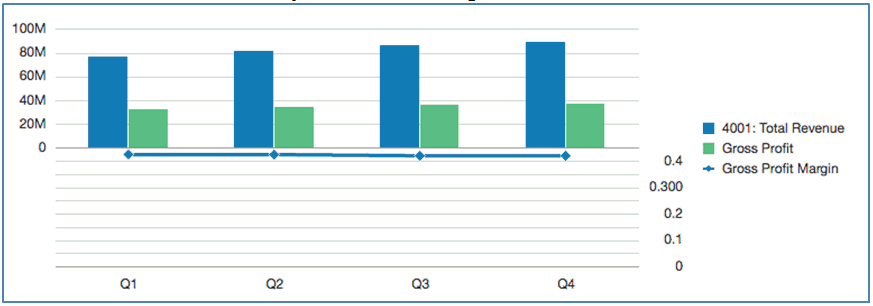
-
チャート・タイプを「棒」に変更し、チャートをプレビューします。チャートにすべてのデータ系列が棒として表示され、「Gross Profit Margin」が下に表されていることに注意してください。